Przesyłaj i zarządzaj wszystkimi danymi pomiędzy urządzeniami iOS, urządzeniem i komputerem oraz iTunes i urządzeniami.
[Samouczek] 5 łatwych sposobów na wydrukowanie listy kontaktów z iPhone'a
Wydrukowanie listy kontaktów z iPhone'a na papier to świetny sposób na posiadanie fizycznej kopii. Przynajmniej jeśli nie masz przy sobie iPhone'a, nadal możesz mieć swoją listę kontaktów zapisaną na papierze. Jednak iPhone nie pozwala użytkownikom na bezpośrednie drukowanie listy kontaktów. Na szczęście istnieje 5 praktycznych metod drukowania kontaktów z iPhone'a i wszystkie z nich znajdziesz tutaj! Więc bez zbędnych ceregieli zacznij nurkować poniżej i wykonaj każdą z nich teraz!
Lista przewodników
Bezpośrednie drukowanie listy kontaktów z iPhone'a [CSV/VCF/XML] Jak wydrukować listę kontaktów z iPhone'a za pomocą iCloud Użyj synchronizacji iTunes, aby wydrukować listę kontaktów z iPhone'a Jak używać Gmaila do drukowania listy kontaktów z iPhone'a Zrób zrzuty ekranu listy kontaktów iPhone'a i wydrukuj je Często zadawane pytania dotyczące drukowania listy kontaktów z iPhone'aBezpośrednie drukowanie listy kontaktów z iPhone'a [CSV/VCF/XML]
Pierwszym sposobem drukowania kontaktów z iPhone'a jest skorzystanie z profesjonalnej aplikacji 4Easysoft Transfer iPhone'a narzędzie. W przeciwieństwie do iPhone'a, to narzędzie pozwala wydrukować listę kontaktów bezpośrednio z urządzenia. To narzędzie może sprawnie skanować listę kontaktów Twojego iPhone'a (bez narażania bezpieczeństwa danych Twojego iPhone'a) i konwertować je do formatów do wydruku, takich jak format CSV. Co więcej, to narzędzie jest wyposażone w zaawansowaną funkcję podglądu danych, która pozwala Ci łatwo zobaczyć i wybrać kontakty, które chcesz wydrukować! Oprócz tych funkcji, to narzędzie ułatwia również ich używanie, dzięki czemu proces drukowania listy kontaktów iPhone'a jest łatwy i szybki!

Umożliwia przesłanie listy kontaktów z iPhone'a na komputer w celu bezpośredniego wydrukowania.
Umożliwia dodanie nowego kontaktu ze spersonalizowanymi szczegółami przed wydrukowaniem.
Zawiera Asystenta Kontaktów, który umożliwia edycję, aktualizację, usuwanie itp. kontaktów.
Umożliwia tworzenie kopii zapasowej listy kontaktów z iPhone'a i przywracanie jej na komputerze.
100% Bezpieczne
100% Bezpieczne
Jak wydrukować listę kontaktów z iPhone'a za pomocą narzędzia 4Easysoft iPhone Transfer Tool:
Krok 1Pobierz i zainstaluj 4Easysoft Transfer iPhone'a narzędzie na komputerze Mac lub Windows. Następnie uruchom narzędzie i podłącz iPhone'a do komputera za pomocą kabla USB. Następnie przejdź do interfejsu narzędzia i kliknij kartę „Kontakty” w lewym panelu.
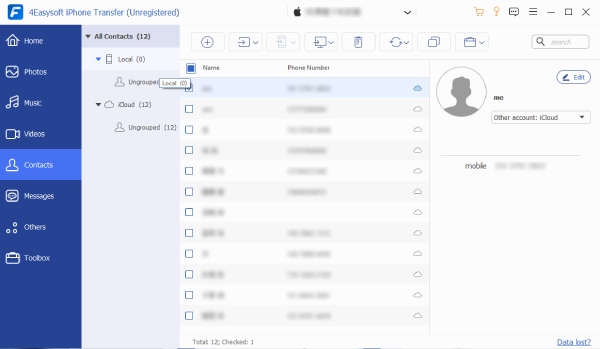
Krok 2Następnie narzędzie wyświetli listę kontaktów Twojego iPhone'a. Możesz kliknąć dowolne konkretne kontakty na liście, aby zobaczyć je szczegółowo. Następnie wybierz wszystkie „kontakty”, które chcesz wydrukować, zaznaczając ich pola wyboru, kliknij ikonę „Eksportuj do komputera” u góry i wybierz opcję „do pliku CSV”.

Krok 3Następnie poczekaj, aż narzędzie przeniesie wszystkie wybrane kontakty do komputera w formacie CSV. Gdy narzędzie je przeniesie, możesz otworzyć plik za pomocą programu Excel i go wydrukować. I to wszystko! To prosty sposób na wydrukowanie listy kontaktów na iPhonie za pomocą tego narzędzia!
Jak wydrukować listę kontaktów z iPhone'a za pomocą iCloud
Oprócz korzystania z narzędzia innej firmy, ten post zawierał również kroki dotyczące drukowania kontaktów z iPhone'a za pomocą iCloud! iCloud pozwala użytkownikom drukować kontakty bezpośrednio w wersji internetowej. Jednak zadziała to tylko wtedy, gdy wykonałeś kopię zapasową/zsynchronizowałeś listę kontaktów swojego iPhone'a z iCloud. Jeśli to zrobiłeś, spodziewaj się, że istnieje możliwość uzyskania zduplikowanych kontaktów, a proces synchronizowania kontaktów z iPhone'a ze stroną internetową iCloud zajmuje dużo czasu. Teraz, jeśli nie przeszkadzają Ci te wady, oto kroki dotyczące drukowania kontaktów z iPhone'a za pomocą iCloud:
Krok 1Upewnij się, że zsynchronizowałeś iPhone'a z iCloud. Następnie w przeglądarce komputera wejdź na oficjalną stronę iCloud i zaloguj się do swojego Apple ID i hasła. Następnie na liście aplikacji iCloud kliknij aplikację „Kontakty”.
Krok 2Następnie z listy kontaktów po prawej stronie wybierz konkretne kontakty, które chcesz wydrukować, lub zaznacz je wszystkie, zaznaczając przycisk „Zaznacz wszystko”. Następnie zaznacz przycisk „Ustawienia” ikoną „Koła zębatego” w lewym dolnym rogu narzędzia i wybierz opcję „Drukuj”.
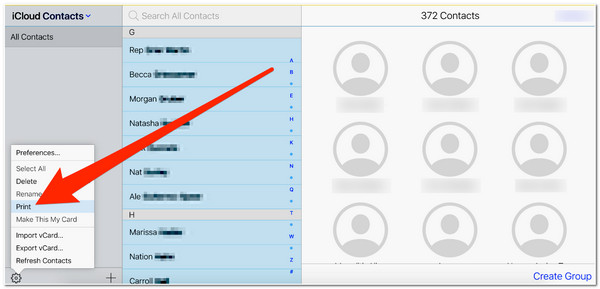
Krok 3Następnie wybierz drukarkę podłączoną do komputera, aby wydrukować wybrane kontakty. I to wszystko! Oto proste kroki, jak wydrukować listę kontaktów z iPhone'a za pomocą iCloud!
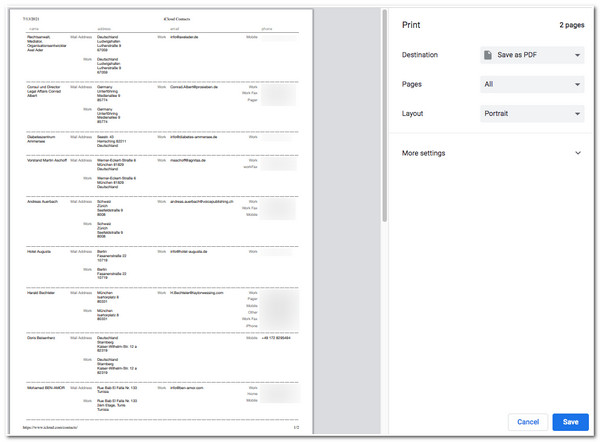
Użyj synchronizacji iTunes, aby wydrukować listę kontaktów z iPhone'a
Oprócz iCloud, ten post zawierał również proste kroki, jak wydrukować listę kontaktów z iPhone'a za pomocą iTunes. To samo dotyczy iCloud; iTunes pozwala użytkownikom pobierać i drukować listę kontaktów z iPhone'a. Teraz, w przeciwieństwie do iCloud, iTunes pozwala synchronizować listy kontaktów tylko z iPhone'a, a aby pobrać je i wydrukować na komputerze, musisz uzyskać dostęp do Kontaktów Windows. W takim przypadku ta metoda działa tylko na komputerach z systemem Windows. Teraz, jak wydrukować listę kontaktów z iPhone'a za pomocą iTunes? Oto kroki, które musisz wykonać:
Krok 1Podłącz iPhone'a do komputera za pomocą kabla ładowarki. Następnie uruchom aktualną wersję iTunes i kliknij ikonę „urządzenia”. Następnie zaznacz zakładkę „Informacje” w lewym panelu, kliknij pole wyboru „Synchronizuj kontakty z” i wybierz „Kontakty systemu Windows” z listy rozwijanej.
Krok 2Następnie wybierz pomiędzy „All contacts” i „Selected groups” zgodnie ze swoimi potrzebami i zaznacz przycisk „Synchronizuj” w prawym dolnym rogu. Następnie poczekaj, aż iTunes zainicjuje proces synchronizacji.
Krok 3Po zakończeniu procesu synchronizacji przejdź do menu „Start” na komputerze, przejdź do folderu „Kontakty” i kliknij przycisk „Eksportuj” w prawym górnym rogu. Następnie wybierz opcję „CSV (wartości rozdzielone przecinkami)” i zaznacz przycisk „Eksportuj”!
Krok 4Po zakończeniu procesu eksportowania możesz wydrukować plik CSV zawierający listy kontaktów z iPhone'a za pomocą drukarki. I gotowe! Oto proste kroki, jak wydrukować listę kontaktów z iPhone'a za pomocą opcji synchronizacji iTunes.
Jak używać Gmaila do drukowania listy kontaktów z iPhone'a
Oprócz korzystania z iCloud i iTunes, ten post zawierał również proste kroki, jak wydrukować kontakt z iPhone'a za pośrednictwem Gmaila! Wydrukowanie ich za pośrednictwem Gmaila to świetna alternatywa, jeśli nie chcesz czekać na zakończenie procesu synchronizacji lub nie zsynchronizowałeś swoich kontaktów z iTunes lub iCloud. Jeśli jednak wcześniej synchronizowałeś swoje kontakty na iCloud, spodziewaj się mieszanki kontaktów między kontaktami iCloud i Gmail. Będziesz potrzebować kontaktów z Gmaila później, gdy wykonasz poniższe kroki. Jeśli to dla Ciebie w porządku, oto kroki, jak wydrukować kontakty z iPhone'a bez iCloud i iTunes za pomocą Gmaila.
Krok 1Uruchom aplikację Ustawienia na swoim iPhonie, dotknij przycisku „Kontakty” i wybierz opcję „Konto”. Następnie dotknij przycisku „Dodaj konto” i wykonaj instrukcje wyświetlane na ekranie, aby uwzględnić swoje konto Gmail.
Krok 2Następnie włącz „Kontakty”, przełączając przycisk przełącznika, aby zsynchronizować kontakty iPhone'a z kontem Gmail. Następnie przejdź do przeglądarki, odwiedź stronę internetową Kontaktów Google i upewnij się, że jesteś zalogowany na koncie Gmail.
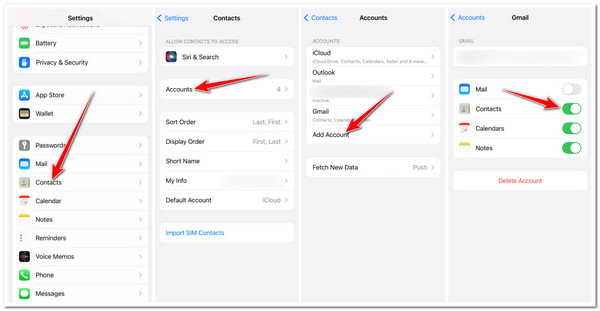
Krok 3Następnie kliknij ikonę „Drukuj” w prawym górnym rogu obok sekcji „Numer telefonu”, wybierz pomiędzy opcjami „Kontakty (łączna liczba kontaktów), Ulubione i Często kontaktowane”, a następnie zaznacz przycisk „Drukuj”.
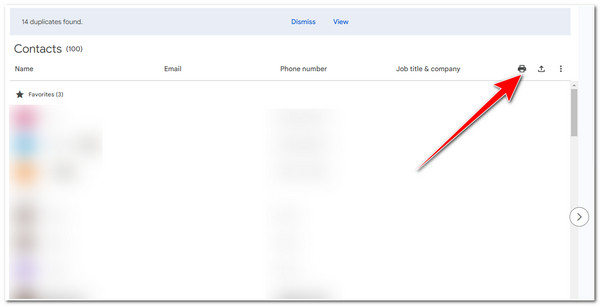
Krok 4Następnie możesz wydrukować listę kontaktów z iPhone'a w wyskakującym okienku! I gotowe! Oto proste kroki, jak wydrukować listę kontaktów z iPhone'a za pośrednictwem Gmaila!
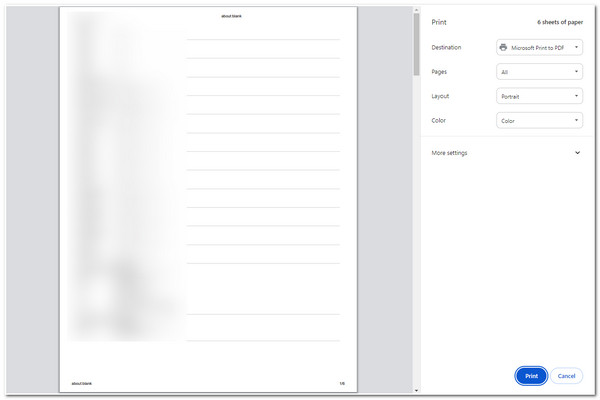
Zrób zrzuty ekranu listy kontaktów iPhone'a i wydrukuj je
Ostatnia metoda, którą ten post może polecić, to zrobienie zrzutu ekranu listy kontaktów iPhone'a i wydrukowanie go. Jednak zrobienie zrzutu ekranu kontaktów zajmie dużo czasu, szczególnie jeśli masz dużo kontaktów na swoim iPhonie. Ponadto, zajmie to również dużo papieru, ponieważ iPhone umieści każdy ze zrzutów ekranu na różnych stronach. Jeśli to dla Ciebie w porządku, oto kroki, jak wydrukować kontakty z iPhone'a za pomocą zrzutów ekranu.
Krok 1Przejdź do aplikacji Kontakty, uruchom ją, uzyskaj dostęp do kontaktu, który chcesz wydrukować i zrób zrzut ekranu kontaktu. Powtórz ten proces z innymi kontaktami, które chcesz wydrukować.
Krok 2Następnie przejdź do aplikacji Zdjęcia, wybierz wszystkie zrzuty ekranu kontaktów, dotknij ikony „Udostępnij” i wybierz opcję „Drukuj”. Następnie wybierz drukarkę i wydrukuj od razu.
Krok 3Następnie poczekaj, aż iPhone pomyślnie prześle dane do drukarki i poczekaj, aż drukarka zainicjuje proces drukowania. I to wszystko! Oto kilka kroków, jak wydrukować kontakty z iPhone'a za pomocą zrzutu ekranu!
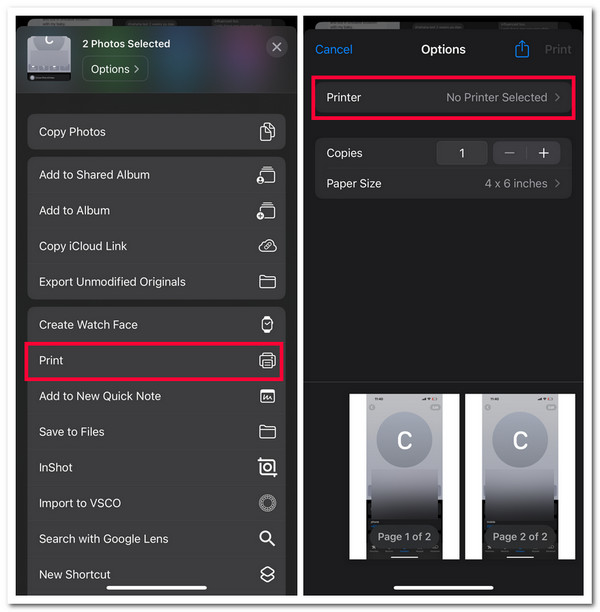
Często zadawane pytania dotyczące drukowania listy kontaktów z iPhone'a
-
1. Jak zsynchronizować listę kontaktów z iPhone'a do iCloud?
Jeśli jeszcze nie zsynchronizowałeś listy kontaktów iPhone'a z iCloud, po prostu przejdź do aplikacji Ustawienia, stuknij swoją nazwę u góry i wybierz opcję iCloud. Następnie włącz opcję Kontakty, przełączając jej przycisk przełącznika. I to wszystko!
-
2. Czy istnieje opcja, z której mogę skorzystać, aby przed wydrukowaniem zrzutów ekranu listy kontaktów z iPhone'a przygotować je na papierze?
Niestety, żadna opcja nie pozwala na bezpośrednie rozłożenie zrzutów ekranu na każdej stronie przed wydrukowaniem ich. Zrzut ekranu zostanie automatycznie rozłożony na różnych stronach. Jeśli chcesz rozłożyć ich pozycje, możesz umieścić je w edytorze Word, ułożyć i wydrukować po zakończeniu.
-
3. Czy plik CSV można otworzyć natywnie na iPhonie?
Jeśli chcesz otworzyć plik CSV na swoim iPhonie, który wyeksportowałeś z tego posta-polecanego sposobu, niestety nie będziesz w stanie go otworzyć. Istnieją jednak narzędzia innych firm, których możesz użyć do ich otwarcia, takie jak program arkusza kalkulacyjnego.
Wniosek
To wszystko! Oto 5 praktycznych sposobów drukowania kontaktów z iPhone'a! Dzięki tym sposobom możesz teraz wyprodukować kopię papierową listy kontaktów z iPhone'a! Teraz, jeśli szukasz bezpośredniego sposobu na drukowanie kontaktów z iPhone'a, to profesjonalny 4Easysoft Transfer iPhone'a narzędzie jest tym, czego szukasz! Dzięki potężnym funkcjom tego narzędzia możesz dokładnie przeskanować wszystkie kontakty z iPhone'a, wybrać te, które chcesz wydrukować, wyeksportować je na komputer w formacie CSV i wydrukować od razu! Odwiedź oficjalną stronę tego narzędzia, aby dowiedzieć się więcej!
100% Bezpieczne
100% Bezpieczne


